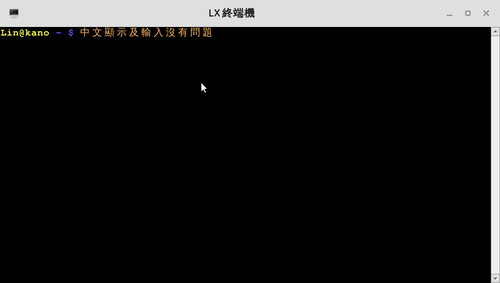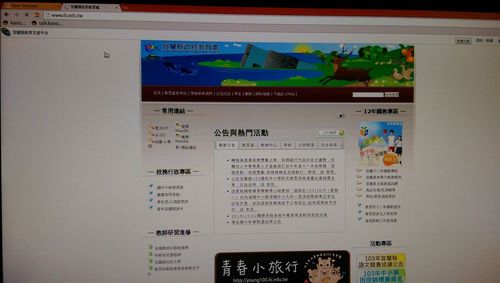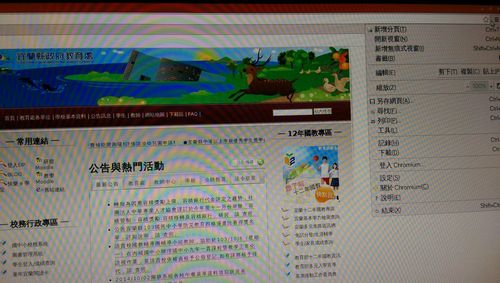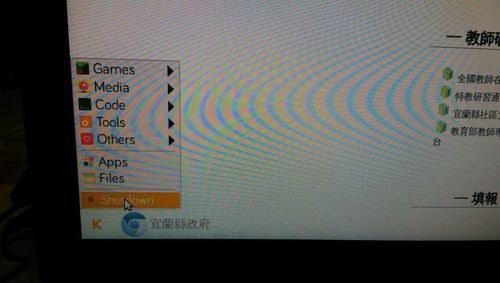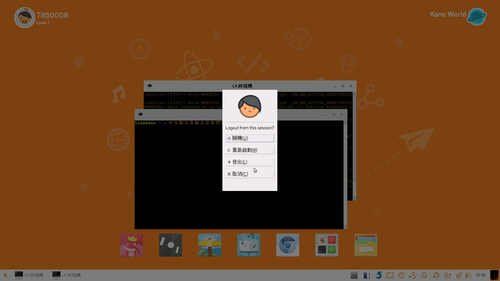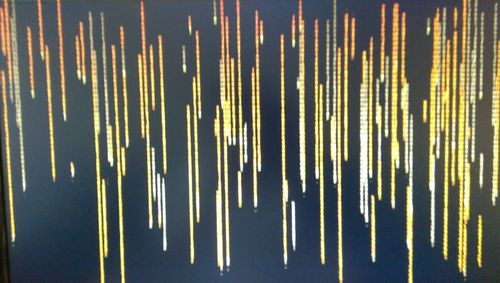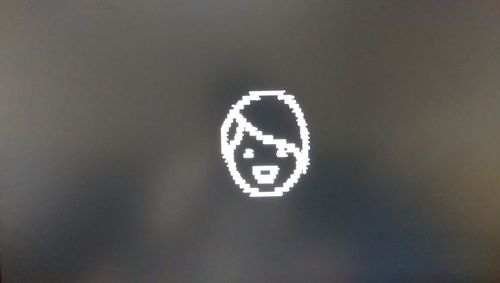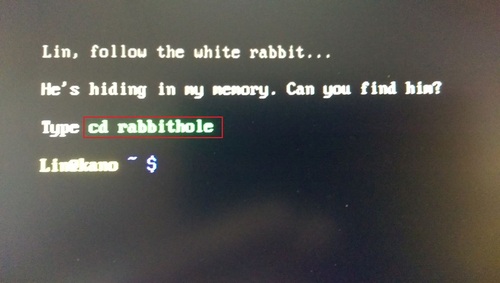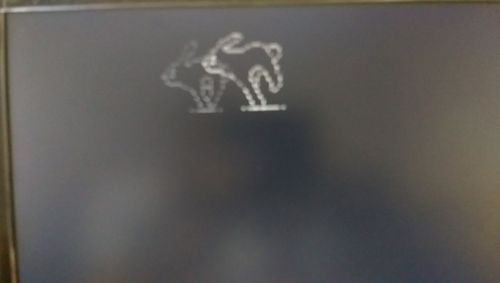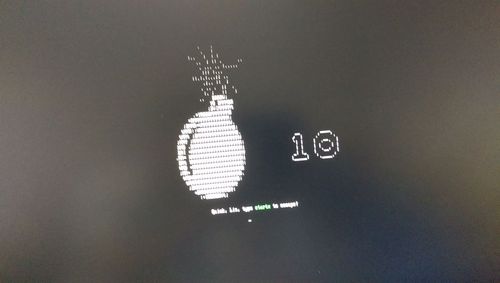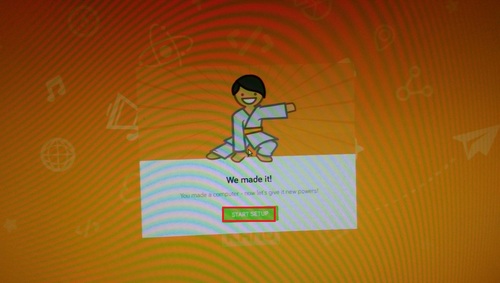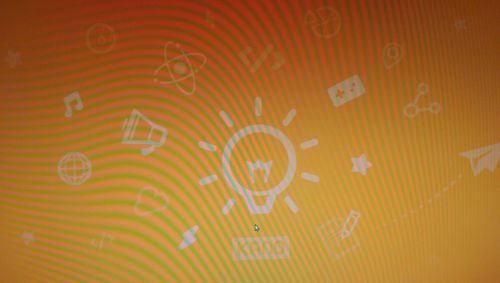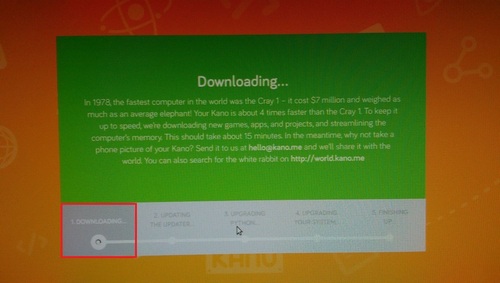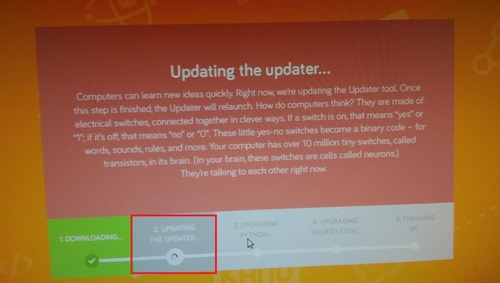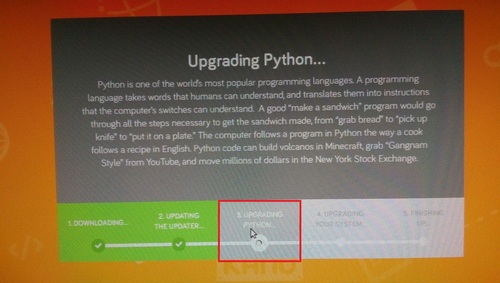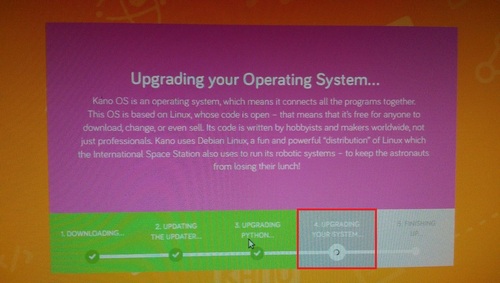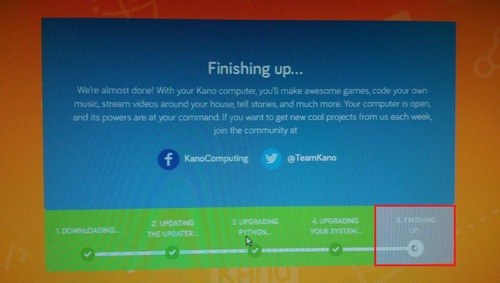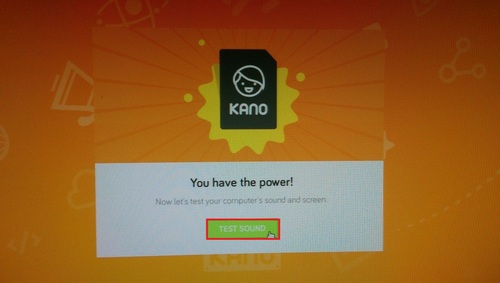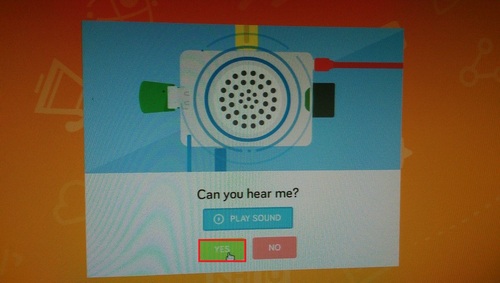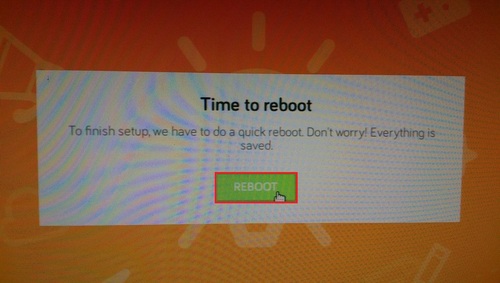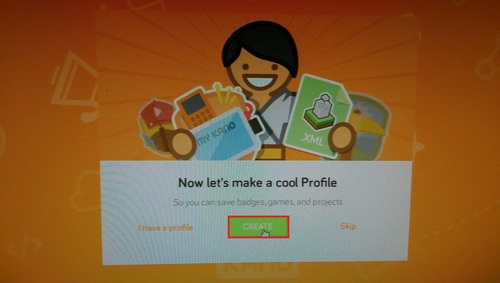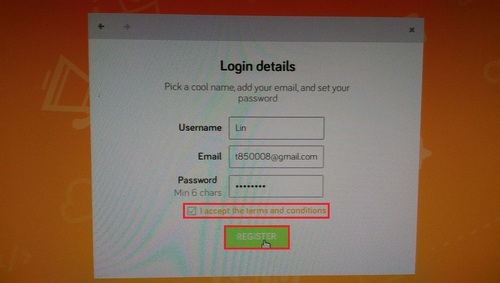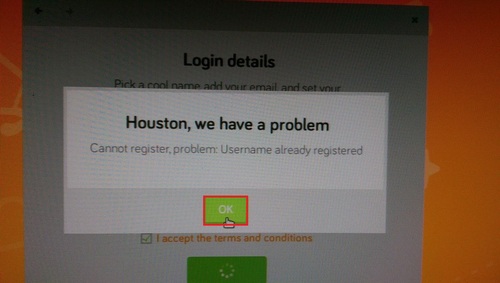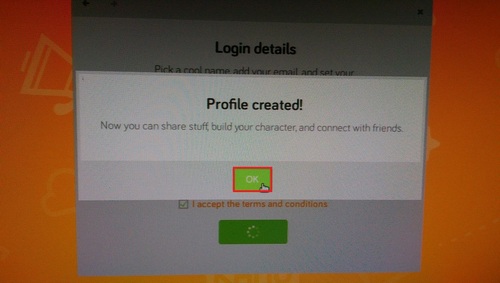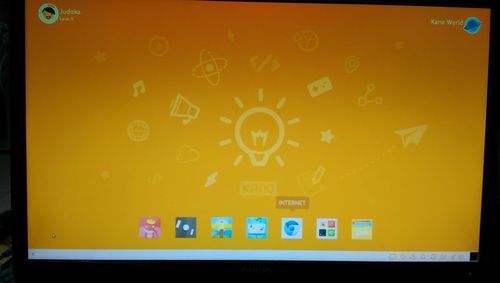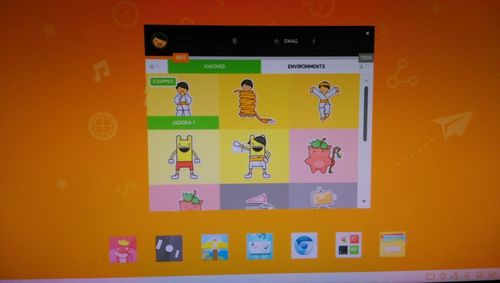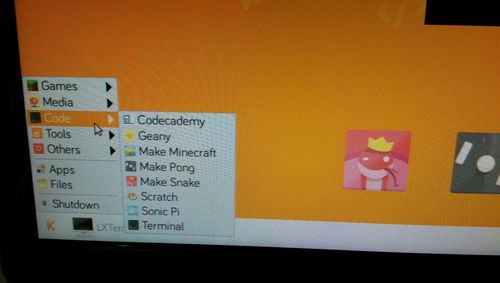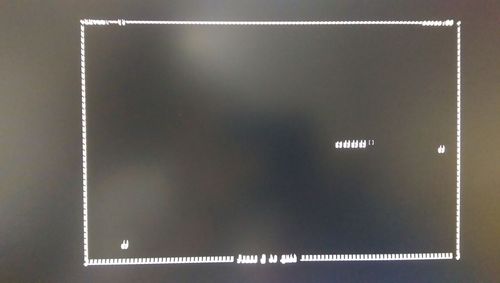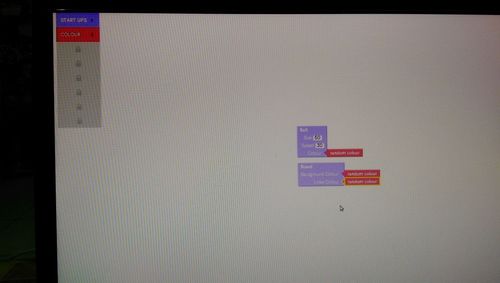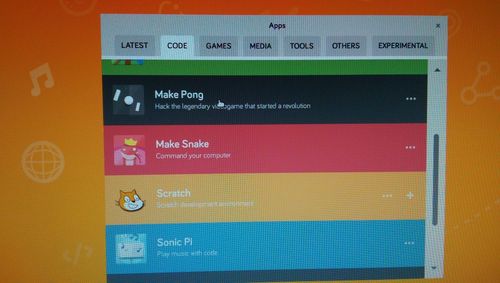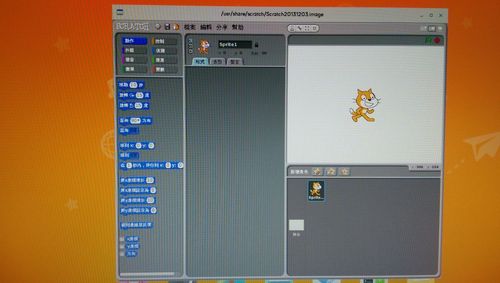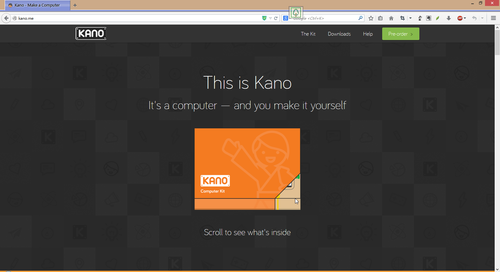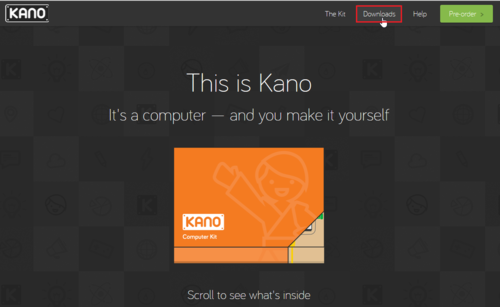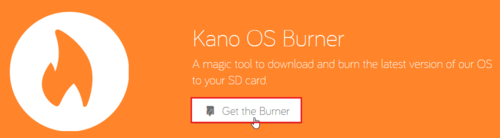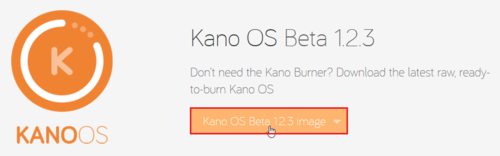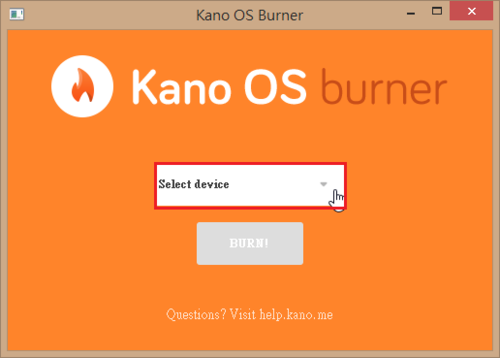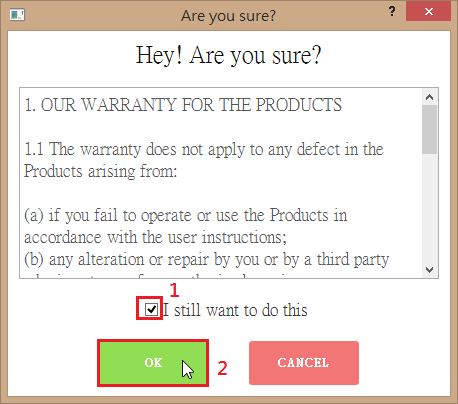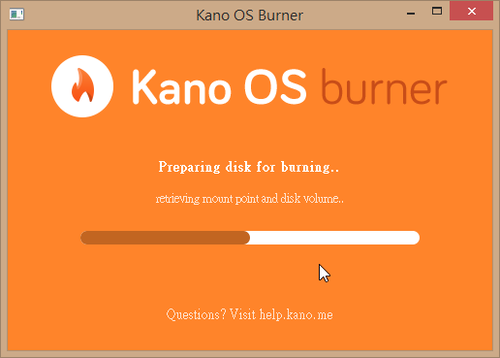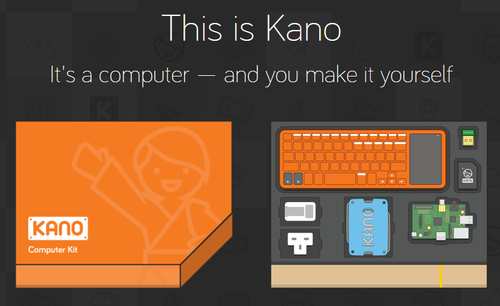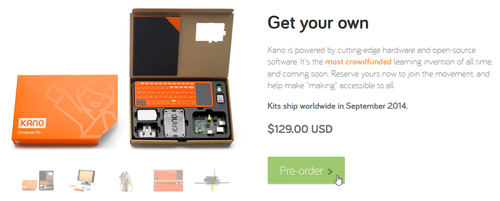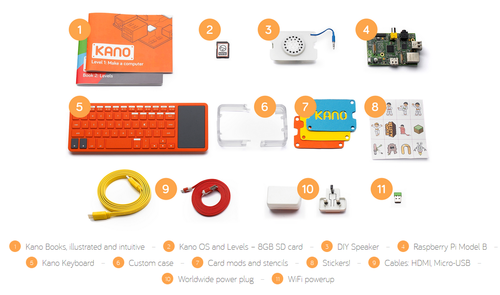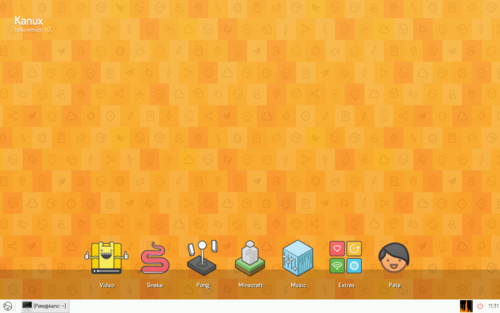其實這一篇應該是多寫的,因為 Kano OS 本身是 base on Debian,所以中文化的方式和 RASPBIAN 一樣。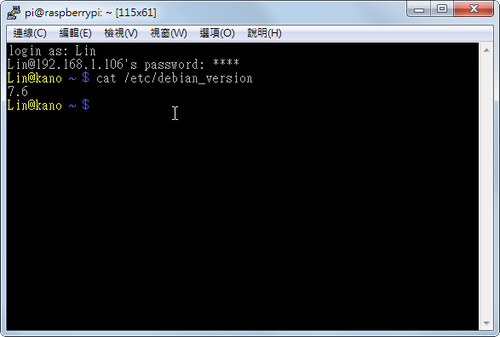 [@more@]中文化的四個步驟:
[@more@]中文化的四個步驟:
不過這個要特別注意的是 sudo 的密碼,我一直以為是我在建立個人檔案中的密碼,結果試了很多次都不行,害我一直還想再重新跑一次之前的流程,後來在無意中亂打,竟然被矇對了,密碼是:kano
1. 安裝字形:
$ sudo apt-get install ttf-wqy-microhei ttf-wqy-zenhei xfonts-wqy
2. 設定中文環境
$ sudo dpkg-reconfigure locales
3. 安裝中文輸入法
$ sudo apt-get install gcin
4. 補足一些套件的中文語言套件 chromium-browser
$ sudo apt-get install chromium-browser-l10n
重新啟動電腦即可